Добавяне на контролата на календар към таблици
Бележка
Това описва процеса, който в момента използва класическия редактор за въвеждане на контрола. С течение на времето това ще бъде мигрирано, за да може да се извърши в рамките на съвременния редактор на формуляри.
Контролата Календар показва планираните дейности и свързаните с тях подробни данни в календар. Дейностите могат да се преглеждат, създават и изтриват в изглед за ден, седмица или месец. Необходими са привилегии на системен персонализатор или системен администратор, за да добавите контролата за управление на календара .
За да добавите контролата
В приложението си изберете Настройки и след това изберете Разширени настройки.
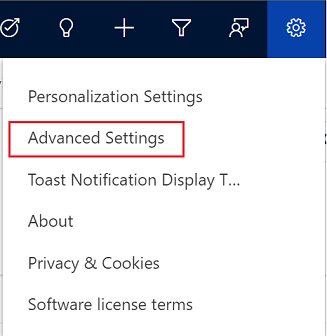
Отваря се страницата Управление на бизнеса в нов раздел на браузъра.
В навигационната лента изберете Настройки и след това под Персонализиране изберете Персонализации.
Изберете Персонализиране на системата
Под Компоненти в изследователя на решения, разгънете Таблици и след това изберете таблица. Например Дейност.
Важно
За да бъдат показани колоните "Описание " и "Относно " в контролата "Календар", таблицата, в която е конфигурирана контролата за календар, трябва да бъде създадена като таблица за дейност. Повече информация: Таблици за дейност
В раздела Контроли изберете Добавяне на контрола.
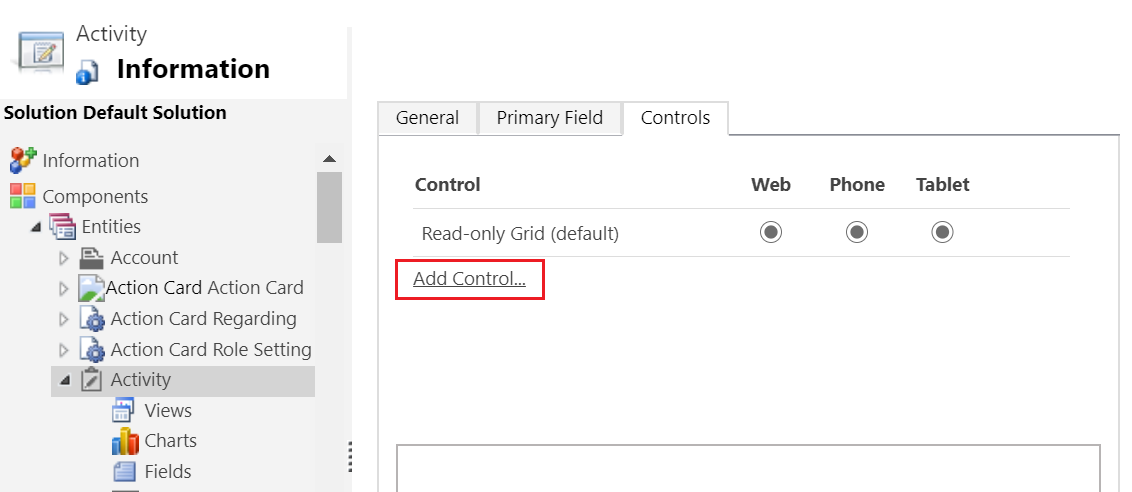
В диалоговия прозорец Добавяне на контрола изберете Календар и след това изберете Добави . · ·
Контролата за календар се добавя към списъка с контроли.
Мрежата само за четене е опцията по подразбиране, така че когато потребителите изберат таблица от картата на сайта, те виждат мрежа от възможности само за четене. За да накарате календара да показва изглед по подразбиране вместо това, изберете съответните бутони за избор Календар .
Изберете иконата за редактиране за всяка от задължителните колони, обозначени с червена звездичка, и след това изберете обвързващите стойности.
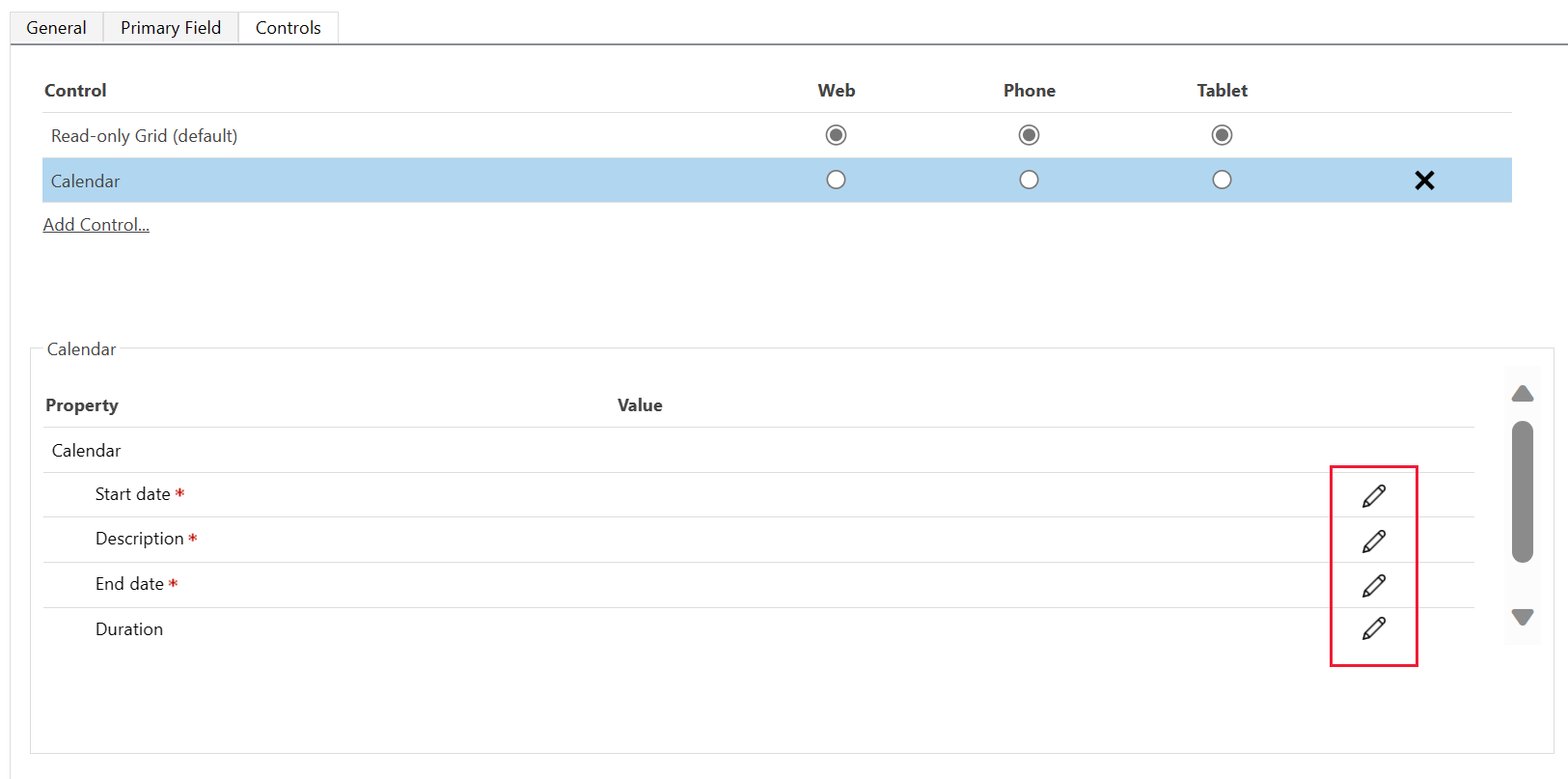
Изберете Записване, за да запишете промените.
Изберете Публикуване, за да публикувате промените.
Мобилно изживяване
Контролата Календар е налична при работа на мобилни устройства с различна практическа работа на потребителите, която е оптимизирана за мобилни форм фактори. Има превъртаща се дневна лента за избор коя дата да се види. Падащото меню за избор на ден/седмица/месец не е налично на мобилни устройства.
Вижте също
Работете с редове в новия изглед на календара
Бележка
Можете ли да ни споделите повече за езиковите си предпочитания за документацията? Попълнете кратко проучване. (имайте предвид, че това проучване е на английски език)
Проучването ще отнеме около седем минути. Не се събират лични данни (декларация за поверителност).
Обратна връзка
Очаквайте скоро: През цялата 2024 г. постепенно ще отстраняваме проблемите в GitHub като механизъм за обратна връзка за съдържание и ще го заменим с нова система за обратна връзка. За повече информация вижте: https://aka.ms/ContentUserFeedback.
Подаване и преглед на обратна връзка за